win11微信视频无法使用摄像头怎么办 win11微信视频无法使用摄像头解决方法
更新日期:2023-04-20 11:25:01来源:互联网
win11与微信视频无法使用摄像头是一个常见的问题,很多用户在使用win11时,发现微信无法识别他们的摄像头。这是非常尴尬的,特别是当您需要进行远程视频会议时,这时候用户可以通过检查摄像头设置、卸载并重新安装微信应用程序等方法解决问题哦,以下就是win11微信视频无法使用摄像头解决方法。
win11微信视频无法使用摄像头解决方法
方法一:检查摄像头设置
首先,您需要检查您的摄像头设置是否启用。按下Win + I快捷键,打开Windows 11的设置。然后选择“隐私”选项卡,接着在左侧窗格中选择“摄像头”并确保摄像头选项处于打开状态。如果摄像头未启用,请启用它。
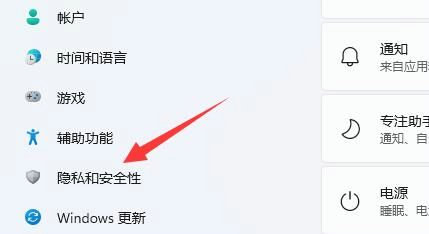
方法二:检查设备管理器
如果摄像头已启用但仍无法在微信中使用,则需要检查设备管理器。按下Win + X快捷键,选择“设备管理器”。在设备管理器中,展开“图像设备”选项。如果您看到一个带有感叹号的图标,则可能需要更新驱动程序。右键单击该选项,选择“更新驱动程序软件”。
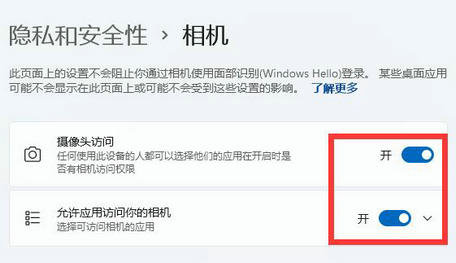
方法三:卸载并重新安装微信应用程序
如果以上两种方法失败,就可以尝试卸载并重新安装微信应用程序来解决问题。按下Win + I快捷键,打开Windows 11的设置。选择“应用和功能”选项卡,并找到微信应用程序。右键单击该选项,选择“卸载”。
然后,重新下载微信应用程序并进行安装。确保您下载的是最新版本的微信应用程序。如果在安装过程中出现任何问题,请联系微信支持团队以获得帮助。
相关文章
- win11 ie浏览器在哪里 win11 ie浏览器位置及打开方法 2024-08-09
- win11麦克风回声怎么消除 win11麦克风回声消除教程 2024-08-09
- win11如何自定义分辨率 win11自定义分辨率教程 2024-08-09
- win11 wifi功能消失了怎么办,win11 wifi功能消失了解决方法 2024-08-09
- win11怎么安装安卓软件 win11安装安卓app教程 2024-08-09
- win11分辨率和显示器不匹配怎么办 win11分辨率和显示器不匹配解决方法 2024-08-09
- win11开始菜单怎么设置成左下角 win11开始菜单设置成左下角的方法 2024-08-09
- win11怎样安装安卓软件 win11安装安卓应用详细教程 2024-08-08
- win11怎样关闭推荐的项目 win11关闭推荐项目的设置方法 2024-08-08
- Win11系统管理员权限怎么获取 Win11系统管理员权限获取的方法 2024-08-08
- win11如何录制屏幕 win11录制屏幕的方法 2024-08-08
- win11怎么跳过联网激活 win11跳过联网激活的方法 2024-08-08
最新教程
2024-11-08 14:20
微信查删单向好友功能使用说和教程 微信查删单向好友功能怎么使用
2024-09-23 08:50
2024今日小鸡最新答案是什么 2024今日小鸡最新答案分享
2024-09-18 23:49
腾讯手游助手怎么玩ios 腾讯手游助手玩ios方法
2024-09-18 23:40
Win10存在受损的安装文件怎么办 Win10存在受损的安装文件解决方法
2024-09-18 23:40
鸿蒙系统4.0怎么升级 华为鸿蒙harmonyos4.0下载升级教程
2024-09-18 23:13
Win10怎么搜索电脑里的文件 Win10搜索电脑里的文件方法介绍
应用教程
- 微信查删单向好友功能使用说和教程 微信查删单向好友功能怎么使用
- 宏碁win11怎么开启vt 宏碁win11开启vt方法介绍
- 宏碁win11笔记本如何让电池充电到100% 宏碁win11笔记本让电池充电到100%的方法
- 宏碁win11开始菜单怎么更换位置 宏碁win11开始菜单更换位置方法介绍
- 宏碁win11怎么不联网跳过去 宏碁win11不联网跳过去操作方法
- 宏碁win11什么时候推送 宏碁win11推送时间介绍
- 宏碁win11改win10怎么操作 宏碁win11改win10操作方法
- 宏碁win11怎么退回win10 宏碁win11退回win10方法介绍
- 宏碁win11跳过联网激活怎么操作 宏碁win11跳过联网激活操作方法
- 索尼PlayStation Network账号与Steam账号怎么绑定 索尼PlayStation Network账号与Steam账号绑定方法
资讯排行
- win7支持uefi引导吗 win7支持uefi引导吗问题解析
- win7用legacy还是uefi win7用legacy还是uefi问题解析
- 当前系统是uefi启动无法安装win7是怎么回事 当前系统是uefi启动无法安装win7解决方法
- uefi引导强制安装32位win7怎么操作 uefi引导强制安装32位win7操作方法
- win7怎么打开文件扩展名方法 win7怎么打开文件扩展名教程
- win7文件扩展名怎么改 win7文件扩展名更改方法
- win7亮度调节不见了怎么办 win7亮度调节不见了解决方法
- 台式电脑win7亮度调节在哪里 台式电脑win7亮度调节位置一览
- win7亮度调节快捷键是什么 win7亮度调节快捷键解析
- win7亮度调节不了是什么原因 win7亮度调节不了问题解析
